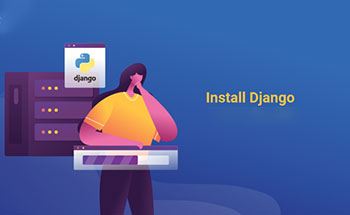
قبل از آپلود پروژه روی هاست سی پنل باید مطمئن شوید فایلهای پروژه به درستی تنظیم شدهاند. در فایل settings.py گزینههایی مانند DEBUG=False، لیست دامنههای مجاز و تنظیمات امنیتی باید اصلاح شوند. این تغییرات باعث میشود برنامه هنگام اجرا روی هاست، بدون خطا کار کند.

همچنین بهتر است پوشهای برای استاتیک و مدیا ایجاد کنید و مسیر آنها را در تنظیمات جنگو مشخص نمایید. در هاست سی پنل اگر مسیرها درست تعریف نشوند، فایلهای CSS و تصاویر به درستی نمایش داده نمیشوند. به همین دلیل اجرای دستور collectstatic و تست نهایی قبل از آپلود پروژه بسیار مهم است.
برای انتقال پروژه به هاست سی پنل سه روش اصلی وجود دارد: استفاده از Git، آپلود فایل زیپ از طریق File Manager و اتصال به هاست با SFTP. اگر هاست شما Git را پشتیبانی کند، بهترین گزینه همان کلونکردن مخزن است چون بهروزرسانیها سریعتر انجام میشود.
در صورتی که Git فعال نباشد میتوانید پروژه را فشرده کرده و از File Manager سی پنل بارگذاری کنید. این روش برای پروژههای کوچکتر و کاربران تازهکار سادهتر است. در هر صورت بعد از انتقال کدها باید ساختار پوشهها را بررسی کنید تا مطمئن شوید پروژه جنگو در مسیر درست روی هاست سی پنل قرار گرفته است.
بعد از آپلود پروژه، مرحله اصلی راهاندازی برنامه در هاست سی پنل است. برای این کار باید وارد بخش Application Manager یا Setup Python App شوید. در این قسمت نسخه پایتون مورد نیاز خود را انتخاب کرده و مسیر روت پروژه را مشخص میکنید.
سپس یک Virtualenv ایجاد کرده و با دستور pip install -r requirements.txt کتابخانههای مورد نیاز پروژه را نصب میکنید. در هاست سی پنل یک فایل مهم به نام passenger_wsgi.py باید تعریف شود تا جنگو توسط Passenger اجرا شود. بدون این فایل، وبسرور نمیتواند پروژه را شناسایی کند.
بیشتر پروژههای جنگو به دیتابیس نیاز دارند. در هاست سی پنل میتوانید از بخش MySQL® Databases یک دیتابیس جدید بسازید. سپس کاربر جدیدی ایجاد کرده و دسترسیهای کامل به دیتابیس را به او بدهید. اطلاعات اتصال شامل نام دیتابیس، یوزرنیم و پسورد را یادداشت کنید.
بعد از ساخت دیتابیس، باید فایل settings.py پروژه جنگو را بهروزرسانی کنید. در بخش DATABASES اطلاعات اتصال به دیتابیس جدید وارد میشود. سپس با اجرای دستور python manage.py migrate جداول مورد نیاز در دیتابیس ساخته میشوند. این فرآیند در هاست سی پنل همانند محیط لوکال عمل میکند.
یکی از مراحل مهم پس از استقرار پروژه روی هاست سی پنل مدیریت فایلهای استاتیک است. این فایلها شامل CSS، جاوااسکریپت و تصاویر پروژه هستند. برای جمعآوری آنها باید دستور collectstatic را اجرا کنید. سپس مسیر پوشه استاتیک در سی پنل مشخص میشود تا Passenger بتواند آنها را سرو کند.
برای فایلهای مدیا که توسط کاربران آپلود میشوند، بهتر است پوشهای جداگانه ایجاد کنید. در هاست سی پنل میتوان این پوشه را خارج از پوشه public_html قرار داد و با تنظیمات مناسب در جنگو، دسترسی ایمن به آنها فراهم کرد.
پس از انجام تنظیمات لازم، باید پروژه جنگو را روی هاست سی پنل اجرا کنید. برای این کار معمولاً کافیست یک فایل restart.txt در مسیر tmp لمس کنید یا از دکمه Restart در سی پنل استفاده کنید. این کار باعث بارگذاری مجدد پروژه میشود.
بعد از راهاندازی، حتماً وبسایت را تست کنید. اگر با خطاهای ۵۰۰ یا مشکل در فایلهای استاتیک مواجه شدید، لاگهای هاست Cpanel را بررسی کنید. معمولاً این لاگها اطلاعات دقیقی درباره مشکل ارائه میدهند و به رفع سریع آن کمک میکنند.
اگر هاست شما دسترسی SSH داشته باشد، میتوانید پروژه جنگو را حرفهایتر روی هاست سی پنل نصب کنید. این روش برای کسانی که به خط فرمان تسلط دارند بسیار کارآمد است، چون کنترل بیشتری روی نصب پکیجها، ایجاد Virtualenv و مدیریت پروژه خواهید داشت. با استفاده از SSH میتوانید دستورات لازم مثل ساخت محیط مجازی یا اجرای مایگریشنها را مستقیم روی سرور اجرا کنید.
این روش بهویژه برای پروژههای بزرگ یا تیمی توصیه میشود، زیرا به جای وابستگی به رابط گرافیکی سی پنل، میتوانید فرایند استقرار را با اسکریپتهای خودکار انجام دهید. در نتیجه هر بار که بخواهید نسخه جدیدی از پروژه را روی هاست سی پنل منتشر کنید، زمان و خطاهای احتمالی کاهش مییابد.
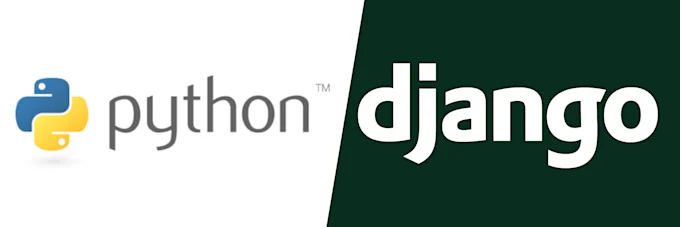
وقتی پروژه روی هاست فعال شد، گاهی نیاز دارید آن را بهروزرسانی کنید. بهترین روش این است که ابتدا نسخه جدید را روی محیط محلی تست کرده و سپس تغییرات را روی هاست اعمال کنید. معمولاً باید دوباره مایگریشنها اجرا شوند، فایلهای استاتیک جمعآوری شوند و سرویس ریستارت شود.
همچنین بهتر است همیشه نسخههای قبلی را نگه دارید تا در صورت بروز مشکل بتوانید سریعاً به عقب برگردید. در هاست سی پنل اگر از Git استفاده کنید، فرآیند بازگشت به نسخه قبلی بسیار سادهتر خواهد بود. این کار به شما کمک میکند تا سایت همیشه بدون وقفه در دسترس کاربران باشد.
هنگامی که پروژه جنگو روی هاست سی پنل قرار میگیرد، باید مسائل امنیتی را جدی بگیرید. اولین قدم، غیرفعال کردن گزینه DEBUG است، زیرا فعال بودن آن میتواند اطلاعات حساس سایت را در اختیار هکرها قرار دهد. همچنین باید کلیدهای امنیتی و رمزهای عبور را در فایل .env ذخیره کنید و نه مستقیماً در کد پروژه.
از دیگر اقدامات مهم، تنظیم هدرهای امنیتی و محدود کردن دسترسیهاست. در هاست Cpanel میتوانید از بخش امنیتی SSL/TLS برای فعالسازی HTTPS استفاده کنید. این کار علاوه بر افزایش امنیت، باعث بهبود رتبه سایت در موتورهای جستجو نیز خواهد شد.
گاهی پس از نصب جنگو روی هاست سی پنل ممکن است با خطاهایی مانند ۵۰۰ Internal Server Error مواجه شوید. این خطا معمولاً به دلیل اشتباه در فایل passenger_wsgi.py یا نصب ناقص پکیجها رخ میدهد. برای رفع آن باید لاگهای Passenger یا error_log را بررسی کنید.
دیگر مشکلات رایج شامل خطای ModuleNotFoundError (به دلیل نصب نشدن کتابخانهها)، Permission denied (به دلیل سطح دسترسی پوشهها) یا مشکل در نمایش فایلهای استاتیک است. خوشبختانه در هاست سی پنل ابزارهای متعددی برای بررسی لاگها و رفع این خطاها وجود دارد.
در هاست اشتراکی منابع محدودی دارید و باید پروژه جنگو را بهینه کنید. روی هاست سی پنل میتوانید از کش داخلی جنگو برای کاهش مصرف CPU و RAM استفاده کنید. این کار باعث میشود درخواستهای تکراری سریعتر پاسخ داده شوند و فشار کمتری به سرور بیاید.
همچنین بهتر است کوئریهای پایگاهداده را بهینه کنید و جداول مهم را ایندکسگذاری کنید. چون در هاست منابع دیتابیس نیز محدود هستند، بهینهسازی کوئریها میتواند کارایی پروژه را چند برابر کند.
بسیاری از کاربران میپرسند آیا روی هر هاست سی پنل میتوان جنگو نصب کرد؟ پاسخ منفی است. همه هاستها از Python App پشتیبانی نمیکنند و باید قبل از خرید این موضوع را بررسی کنید. همچنین برخی کاربران میخواهند بدانند تفاوت Passenger با Gunicorn یا uWSGI چیست؛ در سی پنل Passenger به صورت پیشفرض فعال است و بهترین گزینه برای اجرای جنگو محسوب میشود.
سوال دیگری که مطرح میشود این است که آیا امکان اجرای چند پروژه جنگو روی یک هاست وجود دارد؟ بله، در هاست سی پنل میتوان چندین اپلیکیشن پایتون ایجاد کرد و هر کدام را به مسیر جداگانه متصل کرد. همچنین میتوانید SSL رایگان را فعال کنید تا پروژهها با پروتکل HTTPS در دسترس باشند.
برای اطمینان از اینکه پروژه جنگو بهدرستی روی هاست نصب شده، میتوانید از یک چکلیست استفاده کنید. این چکلیست شامل بررسی نسخه پایتون، نصب کامل پکیجها، اتصال صحیح دیتابیس و جمعآوری فایلهای استاتیک است. هر کدام از این مراحل باید تیک بخورند تا از صحت اجرا مطمئن شوید.
همچنین بهتر است قبل از انتشار نهایی سایت، تست امنیتی و تست عملکرد انجام دهید. بررسی لاگها، تست صفحات مهم و اطمینان از فعال بودن SSL از دیگر موارد ضروری هستند. در نهایت اگر همه مراحل در هاست سی پنل بدون مشکل انجام شوند، پروژه آماده سرویسدهی خواهد بود.
برای سادهتر شدن فرآیند نصب جنگو روی هاست Cpanel میتوانید از نمونه فایلهای آماده استفاده کنید. به عنوان مثال، یک نمونه فایل passenger_wsgi.py وجود دارد که ساختار استاندارد را نشان میدهد و تنها کافیست مسیر پروژه خود را در آن تغییر دهید.
همچنین فایلهای .env و تنظیمات settings.py مخصوص محیط تولید نیز میتوانند به عنوان الگو در نظر گرفته شوند. این نمونهها کمک میکنند تا سریعتر پروژه خود را روی هاست سی پنل راهاندازی کنید و از خطاهای رایج جلوگیری شود.
راهاندازی پایتون و جنگو روی هاست سی پنل در نگاه اول ممکنه کمی پیچیده به نظر برسه، اما با رعایت مراحل مشخصشده، بهراحتی میتونید پروژه خودتون رو روی محیط تولید اجرا کنید. از پیشنیازها و آمادهسازی فایلها گرفته تا نصب پکیجها، اتصال به دیتابیس، مدیریت فایلهای استاتیک و تنظیم Passenger، همه این مراحل نقش مهمی در موفقیت استقرار دارن.
نکته کلیدی اینه که همیشه قبل از هر کاری، سازگاری هاست رو بررسی کنید و از پشتیبانی هاستینگ بپرسید که Application Manager برای پایتون فعال باشه. بعد از اون، تمرکز روی امنیت و بهینهسازی خیلی مهمه؛ چون در هاست سی پنل منابع محدود هست و باید پروژه رو طوری تنظیم کنید که سریع، ایمن و بدون خطا اجرا بشه.
در نهایت، با استفاده از این راهنما و چکلیست پایانی، میتونید پروژه جنگو رو مرحله به مرحله روی هاست سی پنل نصب کنید و در صورت بروز مشکل، با کمک لاگها و روشهای عیبیابی، سریعاً اون رو برطرف کنید. این مسیر علاوه بر آموزش، تجربهای ارزشمند برای مدیریت و نگهداری اپلیکیشنهای تحت وب در محیط واقعی خواهد بود.
لطفا پیش از ارسال دیدگاه، چند مورد زیر را مطالعه نمایید:
- دیدگاه خود را به زبان فارسی ارسال نمایید.
- به دیدگاه کاربران دیگر احترام بگذارید، پیامهایی که شامل محتوای توهینآمیز و کلمات نامناسب باشند، تایید نخواهند شد.
- از ارسال لینک سایت های شخصی و ارائه اطلاعات شخصی در متن دیدگاه پرهیز فرمایید.
- موارد مرتبط با بخش پشتیبانی را از طریق
مرکز پشتیبانی
مطرح فرمایید تا در اسرع وقت بررسی شوند.
دیدگاهتان را بنویسید